
Scherm [Opdr. vasth.]
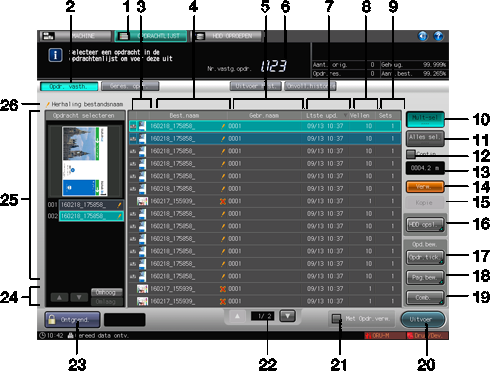
Nr. | Naam | Beschrijving |
|---|---|---|
1 | Tabblad [OPDRACHTLIJST] | Druk om het bovenste scherm van de opdrachtenlijst weer te geven. Het scherm [OPDRACHTLIJST] dat de laatste keer werd gebruikt, wordt weergegeven. |
2 | [Opdr. vasth.] | Druk om het scherm [Opdr. vasth.] weer te geven. |
3 | Voorbeeldpictogram | Toont de eerste pagina van de vastgehouden opdracht als een pictogram. Als u een wachtwoord instelt bij het vasthouden van de opdracht, verandert het pictogram van het voorbeeld naar het slotje Wanneer u op de titelsectie van het voorbeeldpictogram drukt, wordt de lijst gesorteerd op type pictogram. |
4 | [Best.naam] | Toont de bestandsnaam van een vastgehouden opdracht. Als u de bestandsnaam hebt ingevoerd bij het vasthouden van de opdracht, wordt de bestandsnaam weergegeven. Indien de bestandsnaam niet wordt ingevoerd, wordt de naam van het af te drukken bestand weergegeven voor de afdrukopdracht. De opdrachten met dezelfde naam hebben de markering De bestandsnaam van de opdracht die met een wachtwoord beschermd is, wordt weergegeven nadat de blokkade wordt opgeheven. Als u drukt op de titel [Bestandsnaam] wordt de lijst gesorteerd volgens bestandsnaam. Het merkteken |
5 | [Gebr.naam] | Voor een afdrukopdracht wordt de gebruikersnaam die op de computer is ingelogd, weergegeven. Als u drukt op de titel [Gebruikersnaam] wordt de lijst gesorteerd volgens gebruikersnaam. |
6 | Weergave Nummer vastgehouden opdracht | Toont het aantal vastgehouden opdrachten. U kunt maximaal 500 opdrachten in het geheugen opslaan. Het scherm wordt rood wanneer het aantal opdrachten 451 of meer is. Indien 500 opdrachten vastgehouden zijn, wordt de volgende opdracht vasthouden geweigerd. |
7 | [Ltste upd.] | Toont de datum wanneer de vastgehouden opdracht werd gecreëerd. De datum wordt bijgewerkt wanneer de opdracht wordt gedupliceerd of opgeroepen van de HDD. Wanneer u op de titel [Ltste upd.] drukt, wordt de lijst gesorteerd op datum. |
8 | [Pagina's] | Toont het aantal pagina's van de vastgehouden opdracht. Wanneer u drukt op de titel [Pagina's] wordt de lijst gesorteerd in dalende/stijgende volgorde van paginanummers. |
9 | [Sets] | Toont het aantal afdrukken van de vastgehouden opdracht. Wanneer u drukt op de titel [Sets] wordt de lijst gesorteerd in dalende/stijgende volgorde van aantal sets. |
10 | [Multi-sel.] | Druk alvorens meerdere vastgehouden opdrachten te selecteren. Druk eerst, selecteer daarna de opdrachten door op de opdrachten te drukken in de opdrachtenlijst. Druk opnieuw op [Mult-sel.] om deze functie te annuleren. De vastgehouden opdracht waarvoor een wachtwoord werd ingesteld, kan niet geselecteerd worden door de rij van die opdracht in te drukken nadat op [Mult-sel.] werd gedrukt. |
11 | [Alles selecteren] | Wordt ingedrukt om alle vastgehouden taken in de lijst te selecteren. Druk op [Mult-sel.] om deze functie te annuleren. De vastgehouden opdracht waarvoor een wachtwoord werd ingesteld kan niet geselecteerd worden door te drukken op [Alles selecteren]. |
12 | [Contin.] | Druk op deze knop om meerdere opdrachten continu uit te voeren zonder de opwarming die normaal wordt uitgevoerd tussen twee opdrachten. |
13 | Aanduiding in lengte | Geeft de lengte van de geselecteerde opdracht aan. Toont de totale lengte van opdrachten als meerdere opdrachten zijn geselecteerd. Toont het totale lengte van opdrachten, inclusief blanco gebieden tussen de opdrachten wanneer doorlopende opdracht bezig is. |
14 | [Wissen] | Wordt ingedrukt om de vastgehouden opdracht te verwijderen. |
15 | [Kopie] | Druk op een vastgehouden opdracht te kopiëren naar het scherm [Opdracht vasthouden]. Wanneer de vastgehouden opdracht gekopieerd is, wordt de markering |
16 | [HDD Opsl] | Wordt ingedrukt om de vastgehouden opdracht op te slaan op de HDD. |
17 | [Opdrachtticket] | Druk om het scherm [Opdrachtticket bewerken] weer te geven om een vastgehouden opdracht te bewerken met de functie Opdrachtticket bewerken. U kunt de weergave veranderen van het scherm [Opdrachtticket bewerken] naar het scherm [Afbeeldingspagina bewerken]. |
18 | [Pagina bewerken] | Druk om het scherm [Afbeeldingspagina bewerken] weer te geven om een vastgehouden opdracht te bewerken met de functie Afbeeldingspagina bewerken. U kunt de weergave veranderen van het scherm [Afbeeldingspagina bewerken] naar het scherm [Opdrachtticket bewerken]. |
19 | [Comb.] | Druk om verschillende geselecteerde vastgehouden opdrachten te combineren. |
20 | [Uitvoer] | Wordt ingedrukt om de vastgehouden opdracht uit te voeren. De opdrachtgegevens zullen een voorbehouden opdracht zijn die moet gereed zijn voor uitvoer. |
21 | [Met Opdr. Verw.] | Bepaalt of de vastgehouden opdracht na de uitvoer al dan niet moet worden verwijderd. Druk op het selectievakje om het aan te vinken, indien gewenst. |
22 | Scrolltoetsen | Worden gebruikt om de scrollen door de lijst. Het huidige paginanummer en het totale aantal pagina's van de lijst worden tussen de toetsen weergegeven. |
23 | [Ontgrend.] | Wordt ingedrukt om de vergrendeling van een opdracht die door een wachtwoord is beveiligd, op te heffen. Voer op het scherm [Invoeren wachtwoord] het wachtwoord in en druk op [OK]. Het pictogram voor het vrijgeven van het voorbeeld verschijnt voor de vastgehouden opdracht. |
24 | Toets om een geselecteerde opdracht te bewerken | Blader toets [ [Naar boven] of [Naar beneden]: Druk om de volgorde van combinatie van meerdere geselecteerde opdrachten te veranderen. |
25 | Geselecteerde opdracht | Toont een voorbeeld en de uitvoervoorwaarden van de opdracht die geselecteerd is in de lijst met vastgehouden opdrachten. De opdracht die door een wachtwoord is beveiligd, kan niet worden weergegeven tenzij de vergrendeling is opgeheven. Indien meerdere vastgehouden opdrachten geselecteerd zijn, wordt een lijst van deze opdrachten weergegeven. |
26 | Duplicaatmarkering | Verschijnt wanneer een andere opdracht met dezelfde naam wordt gemaakt in de lijst van vastgehouden opdrachten. |
U kunt de vastgehouden opdracht automatisch laten verwijderen na een bepaalde tijd. Zie voor meer informatie Auto.verw.periode vaste taken: De tijd voor het automatisch verwijderen van vastgehouden opdrachten instellen.
 aan de rechter zijde.
aan de rechter zijde. wordt rechts weergegeven voor een opdracht die niet uitgevoerd kan worden.
wordt rechts weergegeven voor een opdracht die niet uitgevoerd kan worden.

